Windows Powershell 3.0 ile Windows Server 2012 Additional Domain Controller Kurulumu
Yine yeni bir Windows Server 2012 Active Directory makalesi ile birlikteyiz.Önceki bölümlerde Windows Powershell 3.0 kullanarak, Domain Controller ve Child Domain kurulumlarını gerçekleştirmiştik.Bu makalede, Additional Domain Controller kurulumunu yapacağız.
Yönetmiş olduğumuz alt yapılar büyüdükçe, doğru orantılı olarak aldığımız sorumluluk ve iş yüküde artmaktadır.Kullanıcılarımıza daha iyi bir hizmet sunmak, hata toleransını azaltmak ve performans için, aynı amaca hizmet eden birden fazla sunucu rolü/rolleri kurmamız gerekiyor.Bunun gibi çözümlerin başında, Additional veya Cluster tercih edilir.Bu yazımızda, Domain Controller sunucusunun bir yedeği olacak olan Additional Domain Controller kurulumunu anlatacağız.
Domain Controller rolü, network ortamımızın kalbi’dir.Kullanıcı, grup, bilgisayar, yazıcı gibi nesnelerinin tamamını merkezi olarak yönetmek için kurmak zorunda olduğumuz rol’dür.Aynı zamanda, yetkilendirme, doğrulama ve hakların tamamıda bu sunucu tarafından kontrol edilir.Yine, ortamdaki saat senkronizasyonu gibi önemli bir görevi vardır.Bu yazdıklarımız, Domain Controller üzerindeki yüklerden sadece bir kaçıdır.Dikkat edersek, hayati öneme sahiptir.Dolayısıyla, bu sunucu rolünün yedeğinin kurulması tamamen faydamızadır.Bu sayede beklenmedik bir durumda, yazılımsal veya donanımsal problemden dolayı oluşabilecek servis kesintilerinin önüne geçmiş oluruz.Additional Domain Controller, Domain Controller sunucusunun bir yedeğidir.Bu sayede, active directory veri tabanın bir yedeğinin başka bir sunucu üzerinde tutulmasını sağlarız.
Windows Powershell 3.0 ile Windows Server 2012 Additional Domain Controller Kurulumu
1)İşimize ilk olarak Active Directory Domain servisini kurarak başlıyoruz.Aynı zamanda yönetimsel araçlarıda bu aşamada yükleyeceğiz.
Add-WindowsFeature AD-Domain-Services – IncludeManagementTools

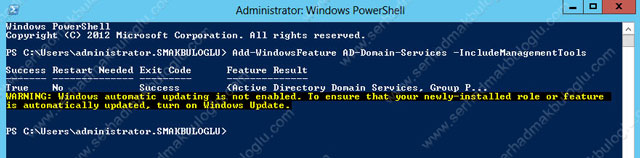
2)Yükleme işlemi tamamlandıktan sonra, Server Manager konsolundan yapılan kontrollerde Active Directory Domain servisinin konfigürasyon yapılması gerektiğini görüyoruz.Çünkü bir önceki adımda servis kurulumunu gerçekleştirdik.
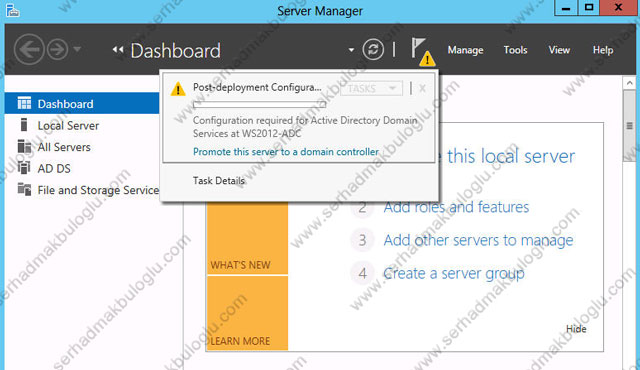
3)Child Domain Controller kurulumu sırasında karşımıza gelen sorulara, aşağıdaki komutu çalıştırarak cevap vermiş oluyoruz.Kendi kurulum senaryonuza göre güncelleştirebilirsiniz. Database, Log ve Sysvol dosyaları C:’nin altında yer alacak şekilde, Domain Functional Level seviyesi Windows Server 2012 olan kd.smakbuloglu.com isimli bir domain kurulumu yapıyoruz.
Install-ADDSDomainController –DomainName smakbuloglu.com –SiteName Default-First-Site-Name –DatabasePath “C:NTDS” –SYSVOLPath “C:SYSVOL” –LogPath “C:NTDS”

4)Directory Service Restore Mode şifremizi giriyoruz.

5)Kurulum bittikten sonra işletim sisteminin yeniden başlatılacağına dair onay veriyoruz.
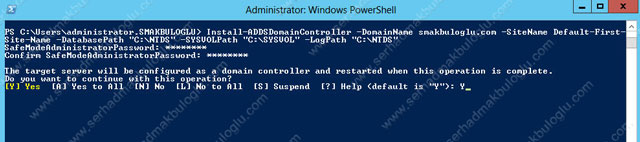
6)Yükleme işlemi başladı.
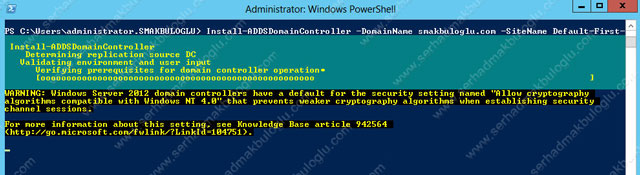
7)İşletim sistemi açıldıktan sonra yönetimsel konsollarımızı açarak kontrol yapabiliriz.Active Directory Users and Computers ve Active Directory Site and Services ilk kontrol etmemiz gereken konsollardır.
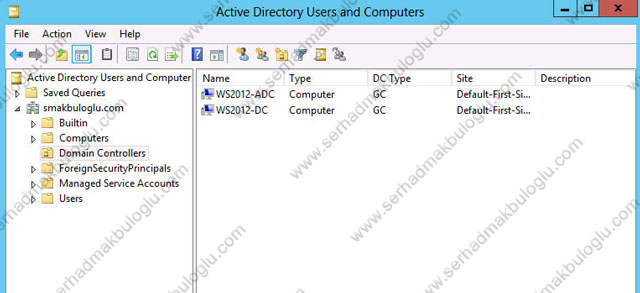
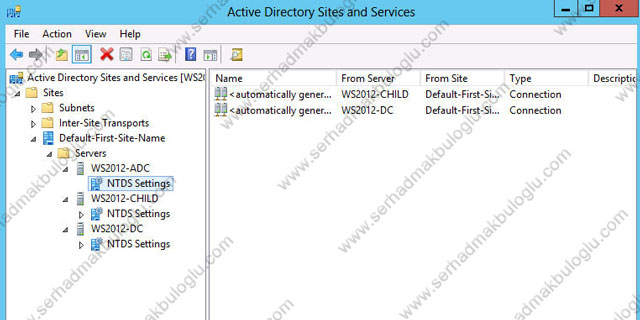
Bu makalemizde, Windows Powershell 3.0 kullanılarak Windows Server 2012 üzerine Additional Domain Controller kurulumunu gerçekleştirdik.Windows Server 2012 ve Active Directory ile alakalı başka bir makalede görüşmek üzere.

